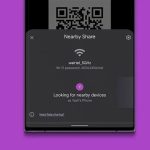نحوه اسکن کد QR با گوشی بدون استفاده از گوشی دیگر
توجه : هم آیفون و هم اندروید میتوانند کدهای QR را در گوشی اسکن کنند. اگر از طریق ایمیل، برنامه پیامرسان یا سایر برنامههای چت، عکس یا فایل PDF حاوی کد QR دریافت کردید، از آن اسکرینشات بگیرید تا در برنامه Photos نمایش داده شود. سپس، از روشهای زیر استفاده کنید.
روش ۱: استفاده از برنامه Photos (آیفون)
مرحله ۱: عکس یا اسکرینشاتی که کد QR در آن وجود دارد را در برنامه Photos باز کنید.
مرحله ۲ : روی کد QR انگشت خود را نگه دارید و نگه دارید. گزینه Open in Safari را انتخاب کنید.
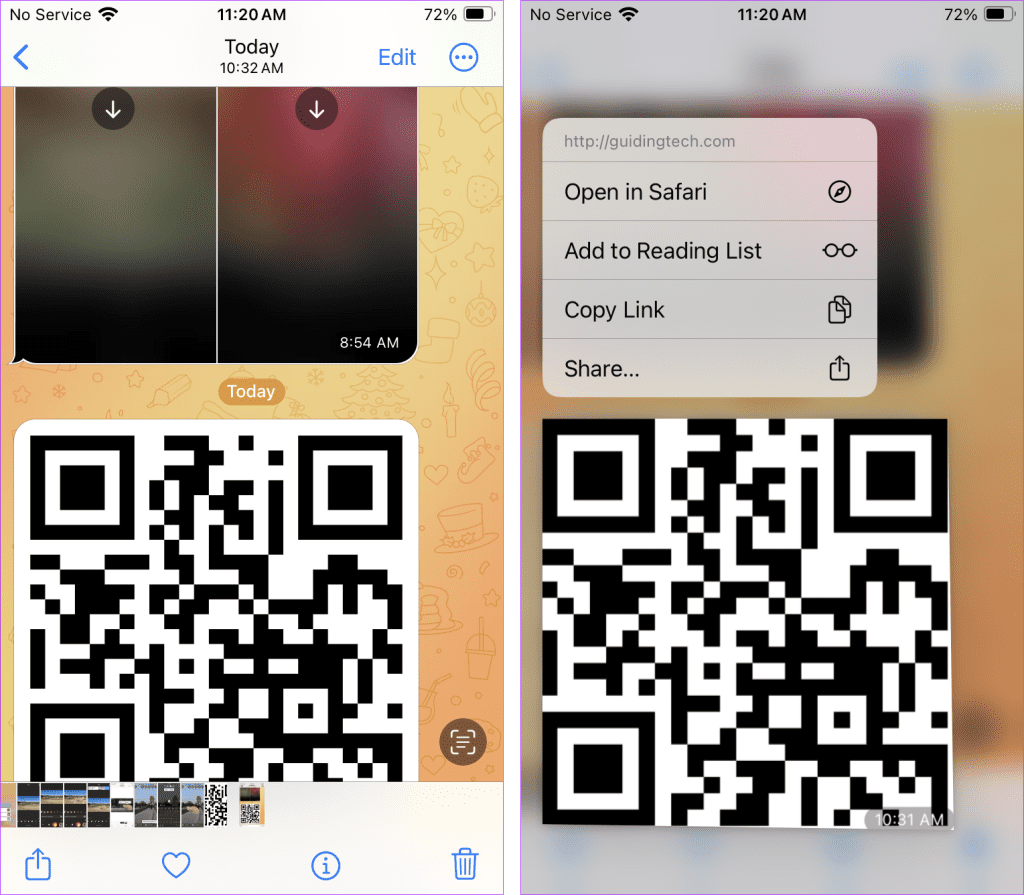
چند نکته که باید در نظر داشته باشید:
- اگر مراحل بالا جواب نداد، روی آیکون Live Text در گوشه پایین سمت راست تصویر ضربه بزنید و سپس روی کد QR ضربه بزنید تا اسکن شود.
- مطمئن شوید که Live Text در iPhone Settings > General > Language & Region > Live Text فعال است
- این ویژگی فقط در iOS 15+ کار میکند.
- همچنین میتوانید از طریق برنامه گوگل یا برنامه گوگل فوتوز از گوگل لنز برای اسکن کدهای QR بدون استفاده از تلفن دیگر استفاده کنید. مراحل مشابه مراحل نشان داده شده در روش اندروید زیر است.
- اگر استفاده از میانبرها را ترجیح میدهید، میانبر QR Reader from Images را امتحان کنید.
روش دوم: استفاده از گوگل لنز (اندروید)
گوگل لنز سرویسی است که میتواند تصاویر مشابه را پیدا کند، کدهای QR را اسکن کند، متن را از تصاویر کپی کند و موارد دیگر.
به روشهای زیر میتوان به آن دسترسی داشت:
روش اول: از طریق اپلیکیشن گوگل
برنامه گوگل از پیش نصب شده را باز کنید و روی نماد دوربین (لنز) در نوار جستجو ضربه بزنید. در صورت درخواست مجوزها، آنها را اعطا کنید، سپس عکسی را که کد QR در آن قرار دارد از تصاویر پایین انتخاب کنید. برای باز کردن لینک مرتبط، روی کد QR ضربه بزنید.
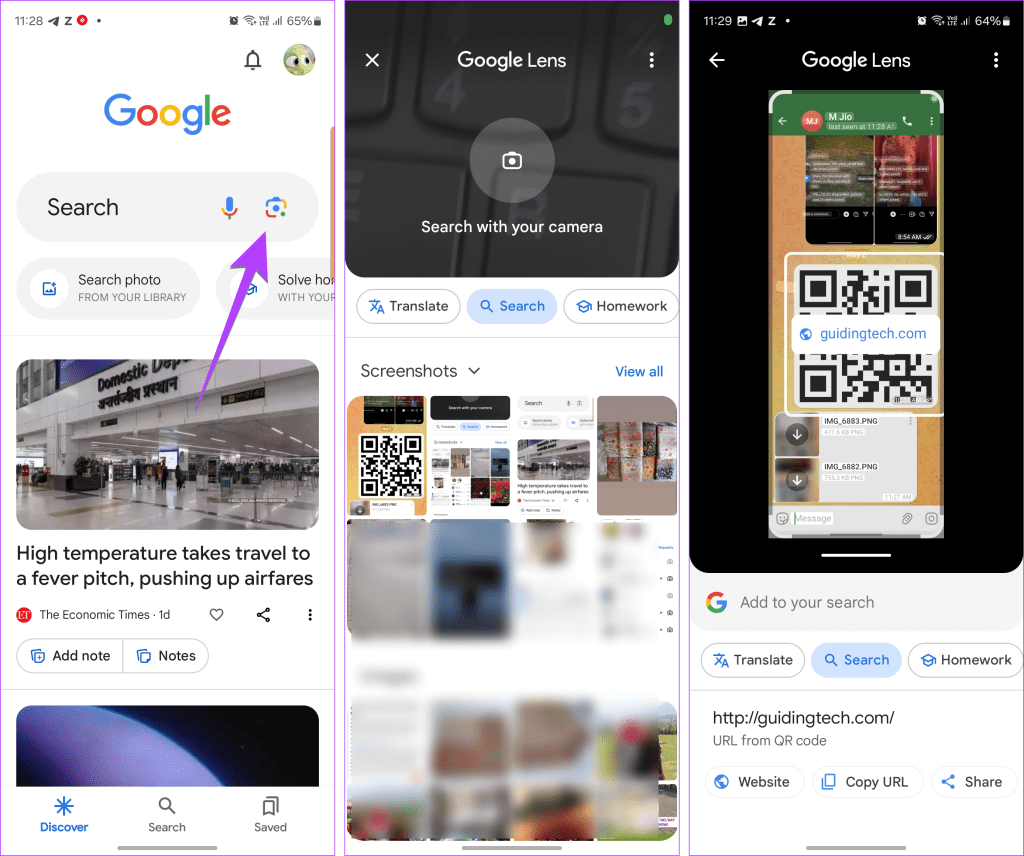
روش دوم: استفاده از ابزارک جستجو
در بسیاری از تلفنها، نماد لنز را در ویجت جستجوی گوگل در صفحه اصلی نیز خواهید یافت. کافیست روی نماد لنز ضربه بزنید و تصویر دارای کد QR را انتخاب کنید. سپس، روی کد QR ضربه بزنید. یاد بگیرید که چگونه ویجت جستجوی گوگل را به صفحه اصلی در آیفون و اندروید اضافه کنید.
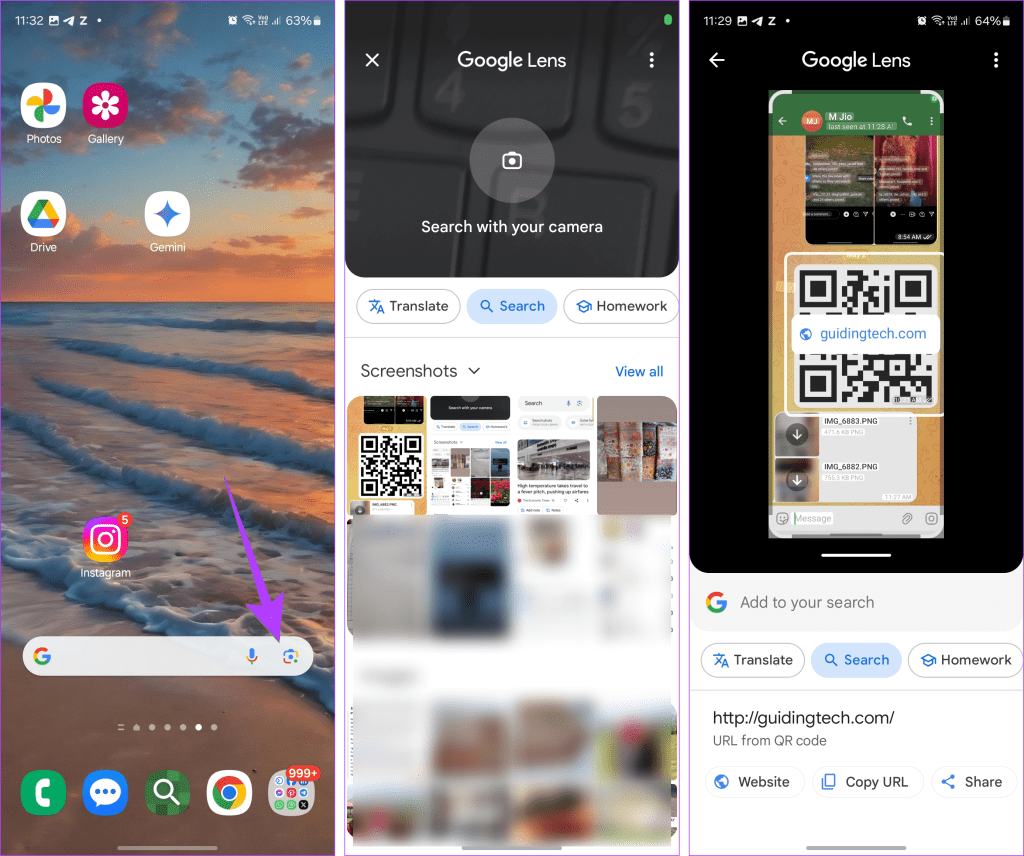
بیشتر بدانید:
نحوه اشتراکگذاری رمز عبور وایفای به صورت کد QR در ویندوز 11
نحوه نمایش کد QR وایفای در ویندوز
نحوه اسکن کد QR در iPhone یا Android
نحوه مشاهده رمز عبور وای فای در اندروید بدون QR کد
چگونه از قفل شدن خودکار ویندوز 11 جلوگیری کنیم
روش ۳: استفاده از کاشی کد QR (گوشیهای سامسونگ)
علاوه بر گوگل لنز، گوشیهای سامسونگ دارای یک بخش سریع برای اسکن کدهای QR هستند که به کاربران امکان میدهد بدون استفاده از گوشی دیگری، کدهای QR را اسکن کنند.
مرحله ۱: برای باز کردن پنل تنظیمات سریع، دو بار صفحه را به پایین بکشید. سپس، روی کاشی اسکن کد QR ضربه بزنید.
مرحله ۲ : روی آیکون گالری کلیک کنید و تصویر مورد نظر را برای خواندن کد QR انتخاب کنید.
مرحله ۳ : سپس، کادر انتخاب را بکشید تا کد QR در آن قرار گیرد و دکمه Done را فشار دهید تا نتایج را ببینید.
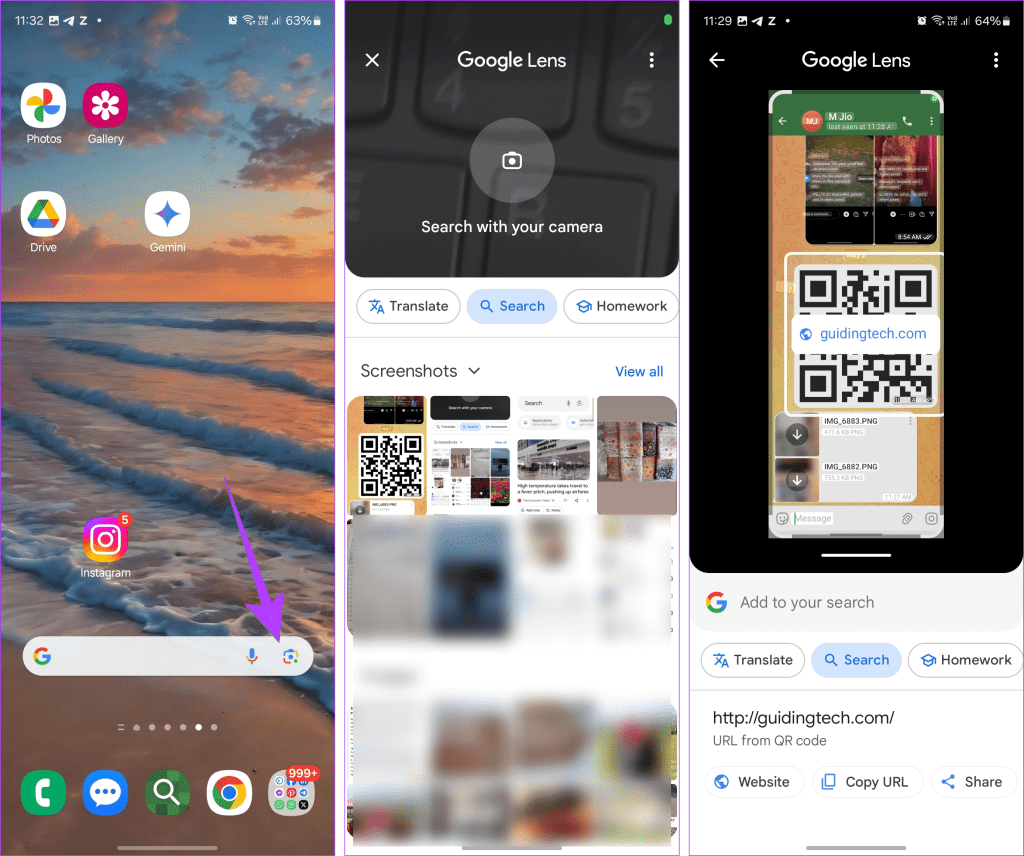
توجه: اگر کاشی مربوط به اسکن کد QR نمایش داده نمیشود، ابتدا باید آن را اضافه کنید. برای این کار، پنل تنظیمات سریع را ویرایش کنید و کد اسکن QR را به فهرست کاشیهای فعال بکشید.
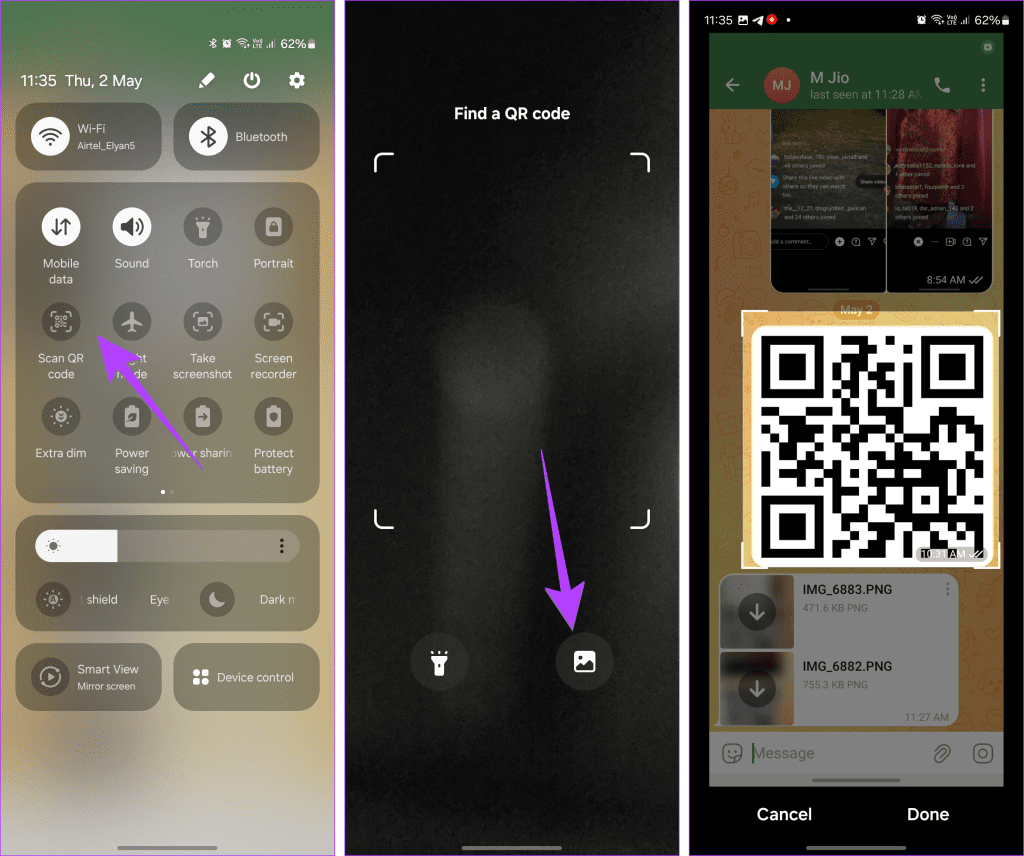
روش ۴: استفاده از برنامههای شخص ثالث (همه دستگاهها)
معمولاً نیازی به برنامههای شخص ثالث ندارید، زیرا روشهای پیشفرض به خوبی کار میکنند. اما اگر چنین شرایطی پیش آمد، برنامههای شخص ثالث زیر را روی گوشی خود امتحان کنید. برنامه را نصب کنید و تصویر را انتخاب کنید.
- QR و بارکد خوان (اندروید)
- خواننده کد QR و اسکنر QR (iOS)
- webqr.com (آنلاین)